앞면 I/O 모듈
앞면 I/O 모듈에는 제어 장치, 커넥터 및 LED가 있습니다. 앞면 I/O 모듈은 모델에 따라 달라집니다.
앞면 I/O 모듈(랙 래치) 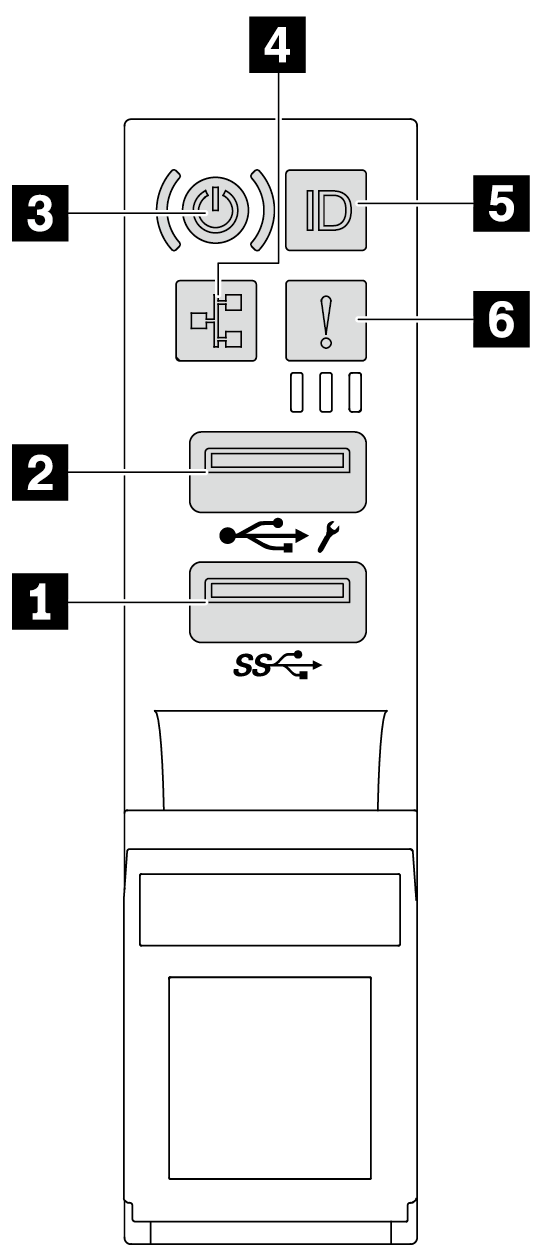 | 앞면 I/O 모듈(미디어 베이) 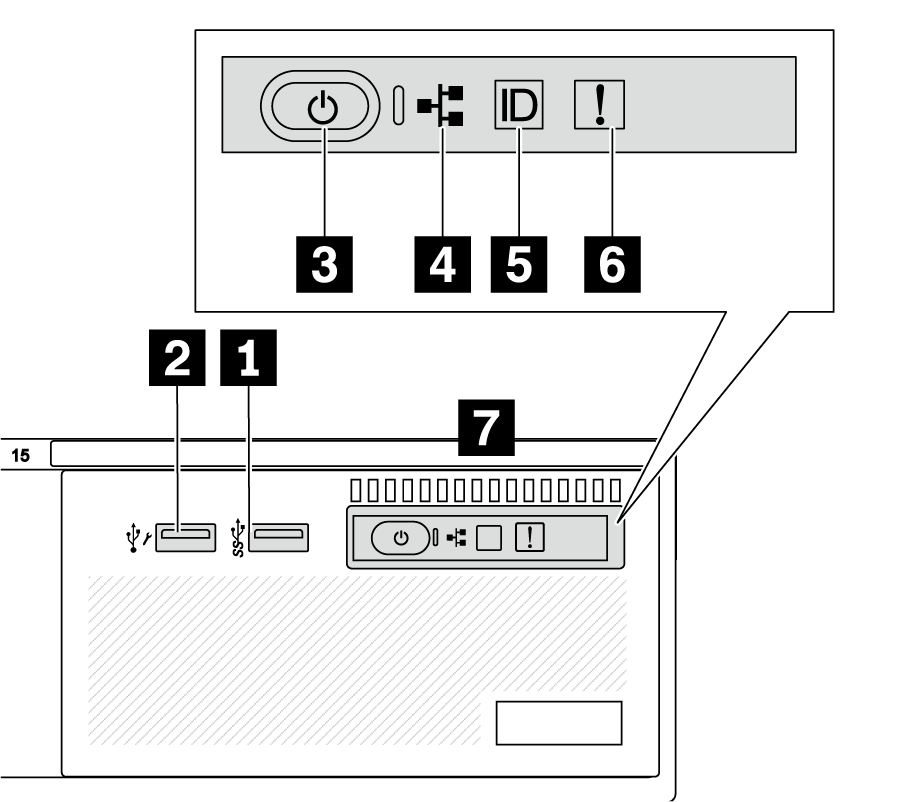 |
| 설명 | 설명 |
|---|---|
| 1 USB 3(5Gbps) 커넥터 | 2 USB 2.0 커넥터(XClarity Controller 관리 기능) |
| 3 전원 버튼(전원 상태 LED 포함) | 4 네트워크 활동 LED(OCP 모듈용) |
| 5 시스템 ID 버튼(시스템 ID LED 포함) | 6 시스템 오류 LED |
| 7 앞면 오퍼레이터 패널 또는 내장형 진단 패널 |
1 USB 3(5Gbps) 커넥터
USB 3.2 Gen 1(5Gbps) 커넥터를 사용하여 USB 키보드, USB 마우스 또는 USB 스토리지 장치와 같은 USB 호환 장치를 연결할 수 있습니다.
2 USB 2.0 커넥터(XClarity Controller 관리 기능)
커넥터에 USB 2.0 기능이 설정된 경우 커넥터를 사용하여 USB 키보드, USB 마우스 또는 USB 스토리지 장치와 같은 USB 호환 장치를 연결할 수 있습니다.
커넥터에 XClarity Controller 관리 기능이 설정된 경우 서버를 Android 또는 iOS 장치에 연결하는 데 사용할 수 있습니다. 이렇게 연결할 경우 Lenovo XClarity Mobile 앱을 설치 및 실행하여 XClarity Controller로 시스템을 관리할 수 있습니다.
Lenovo XClarity Mobile 앱 사용에 대한 자세한 정보는 Lenovo XClarity Administrator 모바일 앱 온라인 설명서의 내용을 참조하십시오.
커넥터에 두 가지 기능이 모두 설정된 경우 3초 동안 시스템 ID 버튼을 눌러서 서로 간에 기능을 전환할 수 있습니다.
3 전원 버튼(전원 상태 LED 포함)
| 상태 | 색상 | 설명 |
|---|---|---|
| 꺼짐 | 없음 | 전원이 없거나 전원 공급 장치에 장애가 있습니다. |
| 빠르게 깜박임(초당 약 4회 깜박임) | 녹색 | 서버가 꺼졌지만 XClarity Controller가 초기화 중이어서 서버가 켜질 준비가 되지 않았습니다. |
| 느리게 깜박임(초당 약 1회 깜박임) | 녹색 | 서버가 꺼졌고 켜질 준비가 되었습니다(대기 상태). |
| 켜짐 | 녹색 | 서버가 켜져 실행되고 있습니다. |
4 네트워크 활동 LED
| NIC 어댑터 | 네트워크 활동 LED |
|---|---|
| OCP 모듈 | 지원 |
| PCIe NIC 어댑터 | 지원 안 함 |
| 상태 | 색상 | 설명 |
|---|---|---|
| 켜짐 | 녹색 | 서버가 네트워크에 연결되어 있습니다. |
| 깜박임 | 녹색 | 네트워크가 연결되어 있고 작동 중입니다. |
| 꺼짐 | 없음 | 서버의 네트워크 연결이 끊어졌습니다. 주 OCP 모듈이 설치되어 있는데 네트워크 활동 LED가 꺼져 있으면 서버 뒷면의 네트워크 포트를 확인하여 어떤 포트가 연결 해제되었는지 알아봅니다. |
5 시스템 ID 버튼(시스템 ID LED 포함)
이 시스템 ID 버튼과 파란색 시스템 ID LED를 사용하여 서버를 시각적으로 찾을 수 있습니다. 시스템 ID 버튼을 누를 때마다 시스템 ID LED의 상태가 변경됩니다. LED는 켜짐, 깜박임 또는 꺼짐으로 변경될 수 있습니다. Lenovo XClarity Controller 또는 원격 관리 프로그램을 사용하여 여러 서버 가운데서 해당 서버를 시각적으로 찾도록 하기 위해 시스템 ID LED의 상태를 변경할 수 있습니다.
XClarity Controller USB 커넥터가 USB 2.0 기능 및 XClarity Controller 관리 기능을 둘 다 갖추도록 설정된 경우 3초 동안 시스템 ID 버튼을 눌러서 서로 간에 기능을 전환할 수 있습니다.
6 시스템 오류 LED
시스템 오류 LED는 서버에 대한 기본 진단 기능을 제공합니다. 시스템 오류 LED가 켜지면 서버의 다른 위치에 있는 하나 이상의 LED가 켜지고 오류의 원인을 알려줄 수 있습니다.
| 상태 | 색상 | 설명 | 조치 |
|---|---|---|---|
| 켜짐 | 노란색 | 서버에서 오류가 감지되었습니다. 원인에는 다음과 같은 오류가 포함될 수 있느나 이에 국한되지는 않습니다.
|
|
| 꺼짐 | 없음 | 서버가 꺼져 있거나 서버가 켜져 있고 올바르게 작동하고 있습니다. | 없음. |
7 앞면 오퍼레이터 패널 또는 내장형 진단 패널
앞면 오퍼레이터 패널은 전원 상태 LED가 있는 전원 버튼, 네트워크 활동 LED, 시스템 ID LED가 있는 시스템 ID 버튼 및 시스템 오류 LED를 포함한 제어 장치 및 LED를 제공합니다.
서버 모델에 따라 서버는 LCD 디스플레이가 포함된 앞면 오퍼레이터 패널(내장형 진단 패널이라고 함) 또는 LCD 디스플레이가 없는 앞면 오퍼레이터 패널과 함께 제공됩니다.
그림 1. 내장형 진단 패널(LCD 디스플레이 포함) 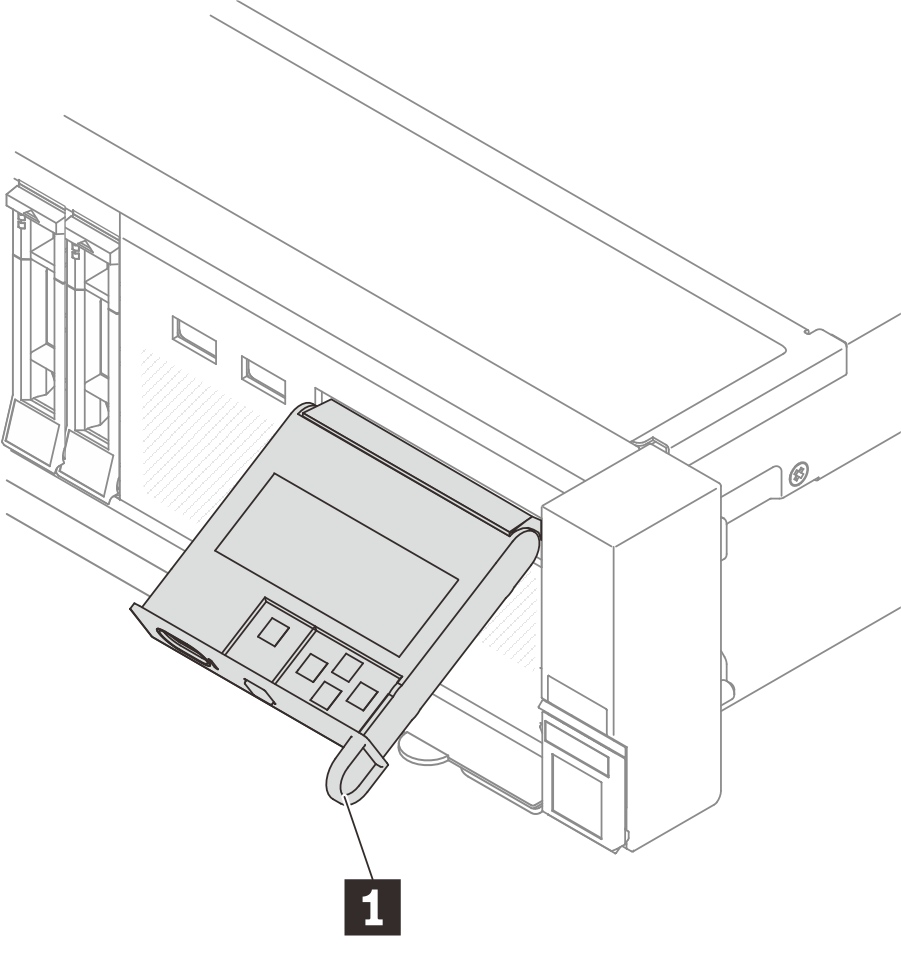 | 그림 2. 앞면 오퍼레이터 패널(LCD 디스플레이 미포함) 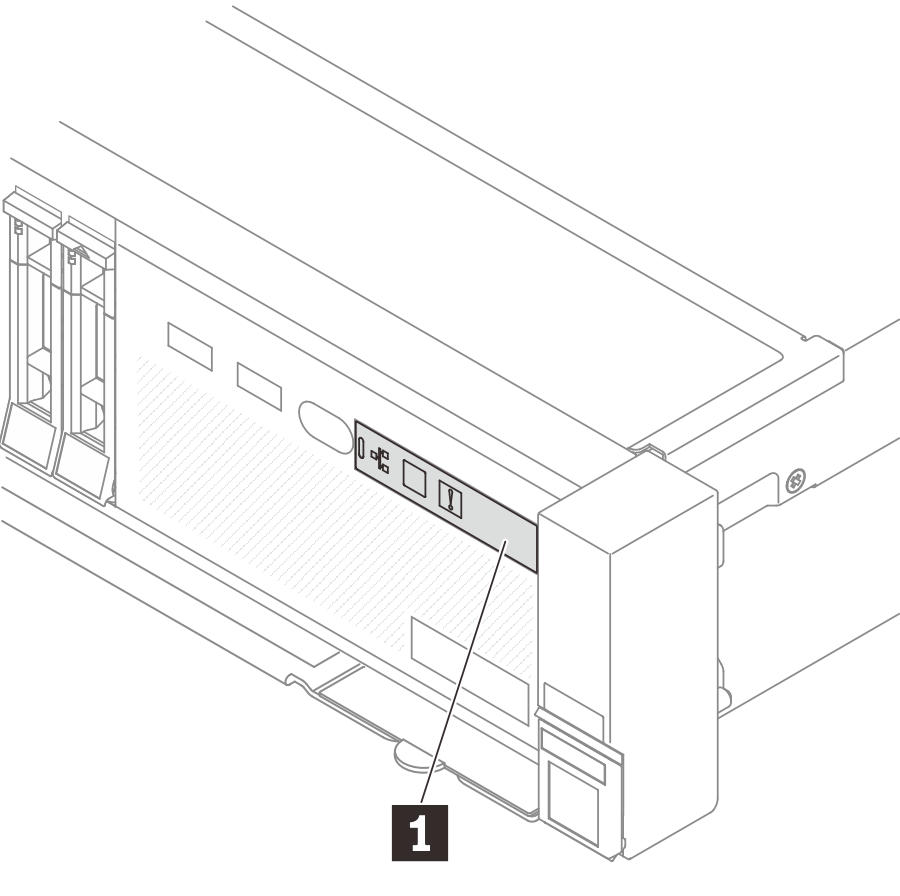 |